要說將來什麼行業火,3D打印肯定是很有潛力的一個,潛力到什麼程度呢,潛力到連windows10都內置了一個3D打印的程序:3D builder。本周的電腦技巧,尋老師帶大家看看這個win10隱藏的很深的高逼格功能。

其實微軟早在windows8.1中就加入3D打印驅動,到了win10中,微軟更是直接內置了這款3D建模、3D打印的程序:3Dbuilder,其本質是一款創建3D模型和3D打印的工具,你可以自己創建或者可以下載多種 3D 文件,並用該建模空間編輯它們。
首先我們可以在win10的開始菜單裏找到這個應用,也可以在win10左下角的搜索框裏輸入“3D builder”,進入後主界麵如下:
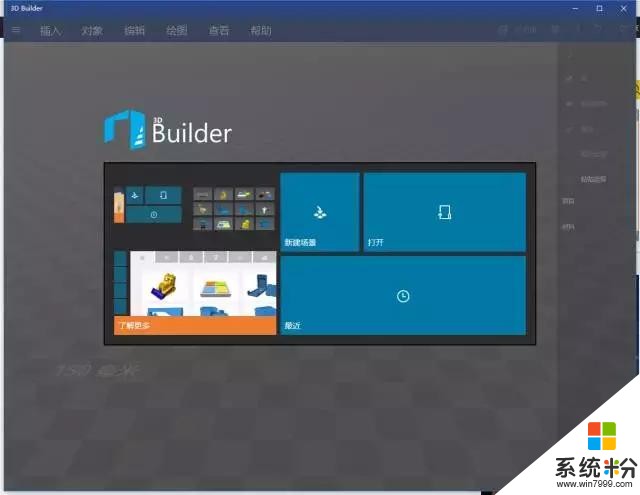
這裏係統提供了一些常見的3D模型。我們以此點擊添加—加載對象,然後可以選擇一個3D模型,比如這裏選擇一個航天飛機。
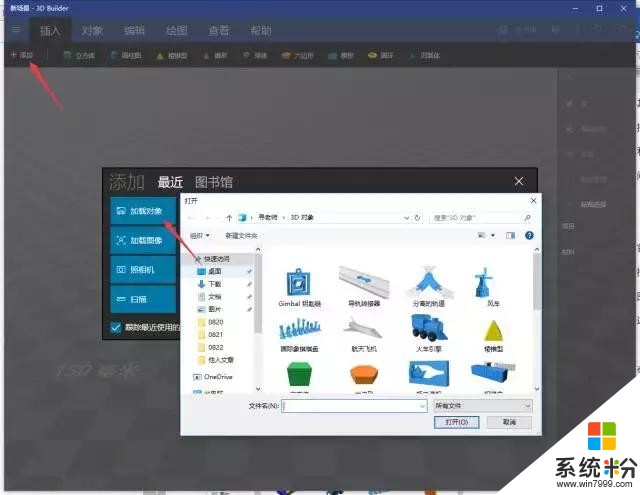
我們可以通過鼠標的前後左右移動來調整模型的方向比例,上方的各個選項卡功能分布清晰,插入裏可以插入各種立體形狀,比如立方體、圓柱、球形等;對象選項卡有複製、刪除等功能,複製即複製出一個相同的立體圖形,安置則可以將鼠標比喻成手拿起物體一樣,可以將選中的物體安置在適當位置;編輯選項卡裏的簡化可以降低對象平滑度,拆分可將對象一分為二,浮雕分為文本浮雕和圖案浮雕,比如在這裏選擇文本,可以在航天飛機上加入“尋老師號”四個字。等等
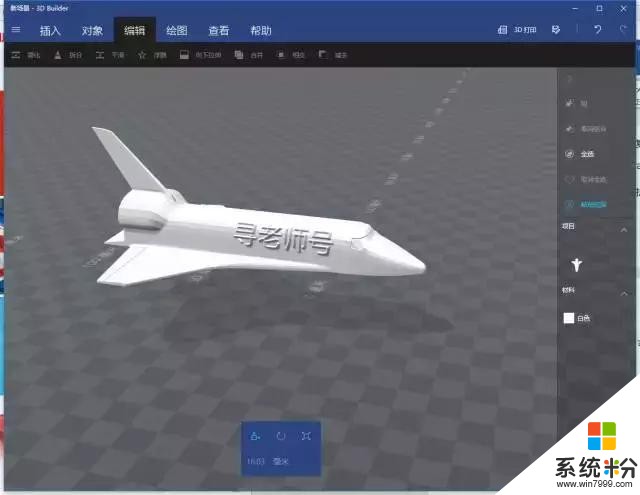
在繪圖選項卡裏,可以對模型進行上色,可以選擇內置的各種紋理效果,也可以選擇圖片填充比如需要將尾翼設置成國旗,隻需要先點上方的紋理——已選擇—加載—選擇國旗圖片(需要提前準備好),然後點擊尾翼即可。
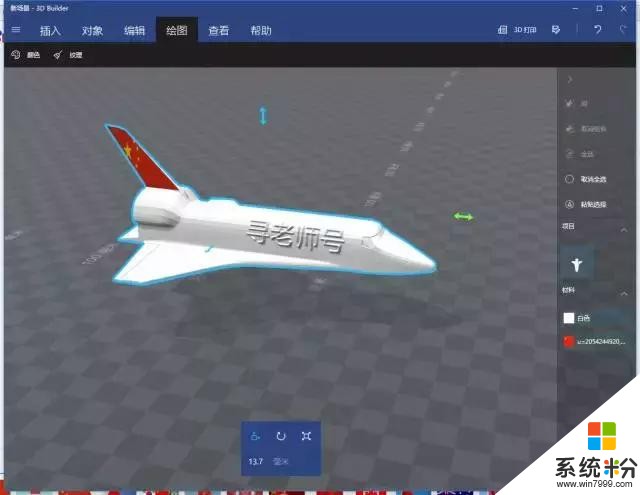
機身的話可以發揮想象任意修改,而且重要的是,你可以給這個模型加任何你想加的東西,任何立方體,任何圖片修飾等等,這裏就看大家創造力了,尋老師想象力比較貧乏,這個飛機就不再繼續設計了!
3D編輯完後,點擊左側上方,可選擇保存即可將3D模型,如果需要實物,可選擇單擊3D打印並可在線購買打印服務。也可以點擊在圖紙上二維打印,還可以直接轉換為PDF文檔。
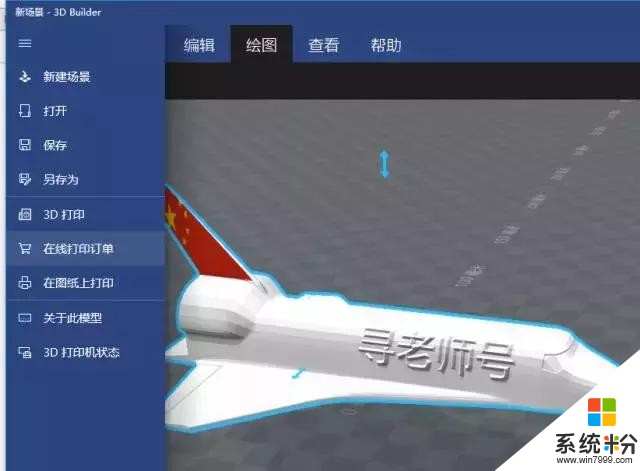
當然,對於我們普通人來說,這個功能,也就是僅僅能偶爾裝個X了!
相關資訊
最新熱門應用

可可交易平台app2024安卓手機
其它軟件22.9MB
下載
聚幣交易所官網
其它軟件50.16MB
下載
歐幣交易所app官方版蘋果版
其它軟件273.24MB
下載
幣包交易所app
其它軟件223.89MB
下載
zt蘋果交易所app官網
其它軟件81.19MB
下載
中幣網交易所app官網最新版本
其它軟件288.1 MB
下載
熱幣全球交易所官網
其它軟件287.27 MB
下載
幣贏交易所app蘋果版
其它軟件32.88MB
下載
中幣交易所app蘋果版
其它軟件288.1 MB
下載
ada幣交易所安卓版
其它軟件223.89MB
下載